Jak na niemieckiej klawiaturze pisać polskimi literami?
Częsty problem za granicą i na obcojęzycznych klawiaturach, to brak polskich znaków... Za pomocą kilku legalnych "chwytów" możemy, na przykładowo niemieckiej klawiaturze, pisać polskimi literami. Jak to zrobić, zobacz w opisie.
Ten opis dotyczy systemu Windows.
Opisane ustawienia i zmiany prawie w każdej wersji systemu Windows działają podobnie! Poniższy opis bazuje na wersji Windows 7.
Aby podczas pisania na obcojęzycznej klawiaturze pisać polskimi literkami, trzeba do istniejącego już zestawu dodać polski layout. Zwyczajnie, aby to zrobić, nie jest do tego potrzebna aprobata administratora. Wymagane są przeciętne znajomości modyfikacji i ustawień systemowych - nic strasznego!
Działamy w następujący sposób:
- Wywołujemy kartę SYSTEMU, przyciskając klawisz WIN (tak, ten dziwaczny z "pseudo okienkiem", zwyczajnie obok Alt, po lewj stronie) + "R".
Otwiera się okienko "Ausführen". Tam wpisujemy "control" i przyciskamy myszką na "OK", bądź wbijamy ENTER.

- Teraz pojawia się okno "Systemsteuerung".
Jeżeli wygląd jest inny niż pokazany tutaj, zmieniamy "Anzeige" tak, aby ustawiona była "Kategorie".
Teraz klikamy na pokazany pod kategorią "Zeit, Sprache und Region", podpunkt "Tastaturen und Eingabemethoden ändern":

- Ukazuje się teraz takie okienko... Tutaj zmieniamy na zakładkę "Tastaturen und Sprachen":

- Tutaj klikamy na przycisk "Tastaturen ändern...":

- Tutaj w podpunkcie "Installierte Dienste" widzimy jakie klawiatury są w systemie już zainstalowane.
Jeżeli jeszcze nie ma, można poprzez przyciśnięcie "Hinzufügen..." dodać dodatkowy layout klawiatury - przykładowo polski...

- Po otwarciu się okienka "Eingabesprache hinzufügen" możemy wybrać teraz taki layout, jaki nas interesuje, potwierdzając końcowo poprzez przyciśnięcie "OK".
Dla języka polskiego proponujemy wybrać "Polnisch 214" - jest on w systemie QWERTZ.
Nic nie stoi na przeszkodzie, aby dodać 2 lub 3 layouty i wypróbować je wszystkie - tak aby wybrać ten najodpowiedniejszy dla siebie. Później, te niepotrzebne, można w analogiczny sposób usunąć.
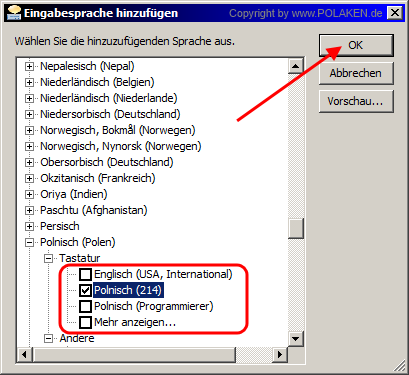
- Kiedy zostały dodane już wszystkie layouty klawiatury, trzeba potwierdzić wszystko przyciskiem "OK", aby system mógł w każdej chwili ich używać.

- Teraz, dobrze jeszcze przyjżeć się dwóm ustawieniom.
Pierwsze z nich to pod "Sprachenleiste" aktywny punkt "Auf Taskleiste fixieren" - aby na pasku zadań, na obszarze powiadomień, pojawiał się skrót aktualnie ustawionego języka klawiaturowego. W ten sposób zawsze wizualnie informowani jesteśmy o aktywnym języku.

- Drugie z tych ustawień pod paskiem "Erweiterte Tastatureinstellungen" definiuje przełączanie pomiędzy wszystkimi zainstalowanymi językami.
Standardowo, poprzez przyciśnięcie "Alt" (po lewej stronie) i wciskanie "Shift" (strzałka w górę), zmieniamy pomiędzy zainstalowanymi językami - kombinacja ta może być zmieniona poprzez naciśnięcie przycisku "Tastenkombination ändern...". Podobnie jak szybki powrót do poszczególnego języka - każda z tych kombinacji przycisków może być indywidualnie dopasowana do własnych potrzeb.
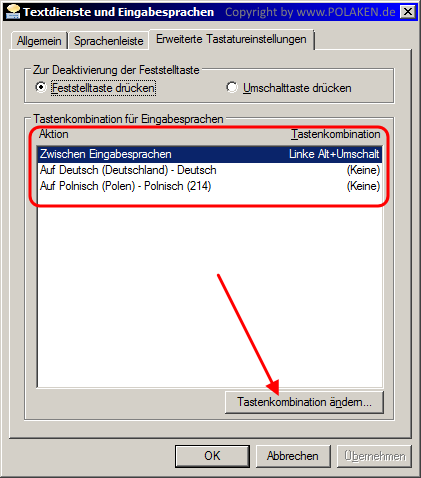
- I to tyle - wszystkie zmiany zatwierdzamy przyciskiem "OK" i bez resetu/restartu komputera możemy odrazu używać wszystkie nowo zainstalowane literki. Powodzenia!
















